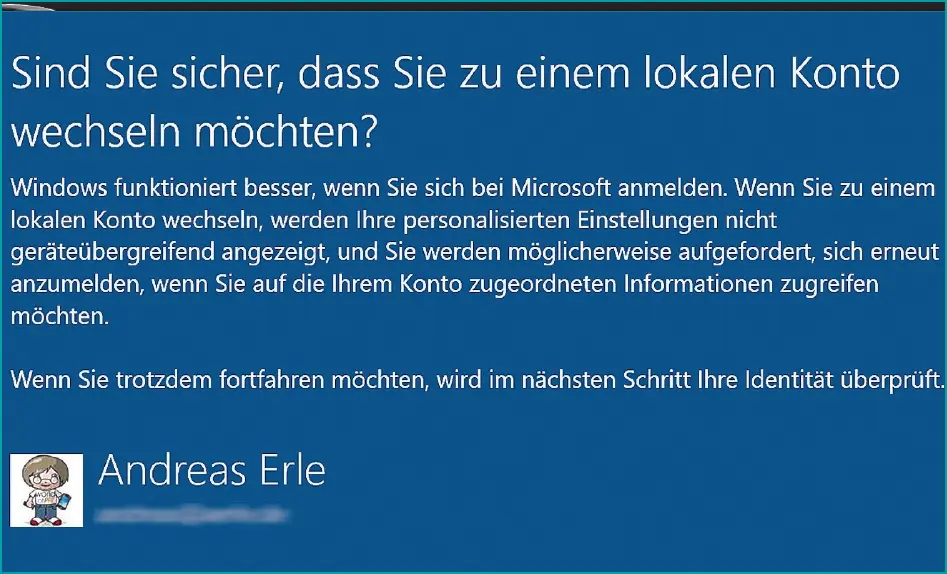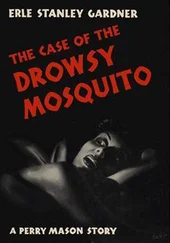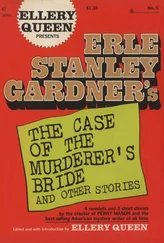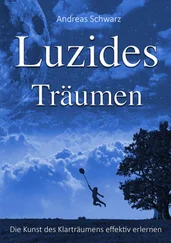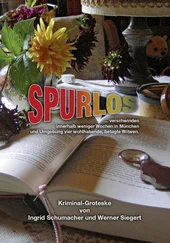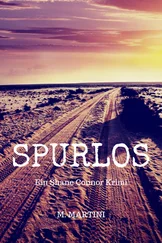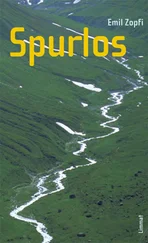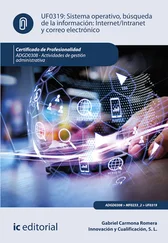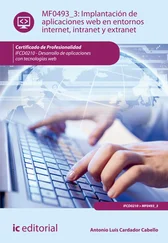Die Entscheidung fällt oft nicht leicht. Wenn Sie sich über Ihre Daten, Ihre Anonymität, Privatsphäre und Sicherheit Gedanken machen, dann ist das immer ein schmaler Grat zwischen Paranoia und Vernunft. Denn niemand kann Ihnen eine eindeutige Vorgabe machen, was die besten Einstellungen sind. Im Folgenden werden Ihnen aber Möglichkeiten aufgezeigt, an welchen Stellschrauben Sie drehen können.
Ein schönes Beispiel für die Schwierigkeit einer solchen Entscheidung ist das Abwägen der Frage, ob Sie Ihre Daten lieber in der Cloud oder lokal auf Ihrer Festplatte speichern wollen. Sowohl Microsoft als auch Apple bieten mit OneDrive bzw. iCloud einen hauseigenen Cloudspeicher an.
Auf einen Cloudspeicher können Sie von jedem Ort der Welt zugreifen, als würde es sich um eine Festplatte auf Ihrem Rechner handeln. Zusätzlich nutzt das jeweilige Betriebssystem diesen Speicher als Synchronisationsplattform: Kennwörter, Formulare, Einstellungen Ihres Rechners und vieles mehr werden dort abgelegt. Richten Sie einen neuen Rechner ein oder installieren den alten einmal komplett neu, dann können Sie all das aus dem Cloudspeicher wiederherstellen und sich so eine Menge Aufwand sparen.
Dasselbe gilt für die Dateien: Egal, mit welchem Gerät Sie unterwegs sind, in diesem Fall sogar unabhängig vom Betriebssystem, Sie haben Zugriff auf Ihre Dateien. Wo die lokale Festplatte scheitert, ist die Cloud Ihr Freund. Damit ist es sogar möglich, dass mehrere Personen gleichzeitig an einer Datei arbeiten. Statt wie bisher die Dateien per E-Mail an die einzelnen Mitglieder eines Teams zu schicken, geben Sie einfach einen Link auf die entsprechende Datei frei und alle Empfänger können darauf zugreifen. Statt nachher die Änderungen der einzelnen Bearbeiter manuell zusammenzuführen, macht das System das im Hintergrund ganz von allein. Datensicherungen? Zugriffsschutz? All das übernehmen die Betreiber der Cloudlösung für Sie.
Alles in allem also eine vorteilhafte Lösung. Die Kehrseite der Medaille darf aber auch nicht außen vor gelassen werden: Sie geben Ihre Daten aus der Hand. Diese liegen 24 Stunden am Tag, sieben Tage die Woche auf irgendeinem Server, dessen Standort Sie meist nicht einmal kennen. Wenn Sie Ihren Rechner ausschalten, dann kommt niemand, der sich nicht direkt daneben befindet, an die dort lokal gespeicherten Daten heran. In der Cloud ist das anders: Sie verlieren Kontrolle. Noch mehr, weil die meisten großen Anbieter (darunter Microsoft und Apple) US-amerikanische Firmen sind und unter den CLOUD Act fallen.
 Der CLOUD Act
Der CLOUD Act
Das Akronym CLOUD steht für Clarifying Lawful Overseas Use of Data Act. Es bezeichnet ein US-amerikanisches Gesetz, das den Zugriff der Behörden auf die Daten amerikanischer Firmen im Ausland regelt. Es wurde im März 2018 unterzeichnet, nachdem es immer wieder „Probleme gab“, an Daten im Ausland zu kommen. Das Gesetz verpflichtet US-amerikanische Unternehmen, den US-Behörden Zugriff auf Daten ihrer Kunden zu geben, auch wenn die Speicherung nicht in den USA stattfindet. Einfacher ausgedrückt: Haben Sie ein Konto bei der deutschen Niederlassung eines Unternehmens mit US-Mutter, dann können Ihre Daten aus den USA eingesehen werden.
Viele Anwender werden sich nach Abwägung des Für und Wider dennoch für die Cloudnutzung entscheiden, weil die Vorteile überwiegen. Der Preis ist der Verlust der Kontrolle über Ihre Daten. Oder Sie entscheiden sich, Ihre Daten in der Cloud zu verschlüsseln, sodass für diejenigen, die den richtigen Schlüssel nicht kennen, nur Datenbrei zu sehen ist (mehr dazu ab S. 58
).
Anonymität bedeutet Sicherheit
Sie werden die beiden Begriffe Sicherheit und Anonymität immer wieder im selben Zusammenhang hören, und das aus gutem Grund. Ist Ihr Rechner nicht sicher, dann hat das mannigfaltige Auswirkungen. Vor allem aber: Ihre Daten sind nicht mehr allein die Ihren. Kommt ein Unbefugter an Ihre Daten – weil beispielsweise das Passwort nicht stark genug und damit leicht zu erraten ist –, kann er damit sehr schnell Ihren Datenschatten, Ihre Vorlieben und Geheimnisse erfahren und nutzen. Plötzlich rutschen Sie aus der Anonymität ins Scheinwerferlicht – vielleicht nur für einen einzelnen Angreifer, vielleicht finden sich Ihre Daten aber auch offen im Internet und können von beliebigen Internetnutzern gesehen werden. Grund genug also, Ihren Rechner so sicher und anonym wie möglich zu machen.
Ein Benutzerkonto anlegen
Bei der ersten Einrichtung Ihres Rechners legen Sie automatisch ein Konto an, das Sie mit einem Passwort schützen. Beim Mac ist das immer ein lokales Benutzerkonto, dem Sie später eine Apple ID (und damit den zugehörigen iCloud-Speicher) zuweisen können. Bei einem Windows-Rechner schlägt das System automatisch die Verwendung eines Microsoft-Kontos vor. Auf expliziten Wunsch können Sie stattdessen ein lokales Konto anlegen.
Der Wechsel zum lokalen Konto auf dem PC
Wenn Sie die Cloudspeicherung nicht wollen, können Sie sie auf dem PC auch nachträglich noch aufheben und zu einem lokalen Konto zurückkehren, bei dem Ihre Daten nur auf Ihrem Rechner gespeichert bleiben.
1Wechseln Sie in die Einstellungen von Windows 10.
2Klicken Sie auf Konten, Ihre Infos .
3Wählen Sie dann die Option Stattdessen mit einem lokalen Konto anmelden .
4Windows 10 versucht, Sie von Ihrem Vorhaben abzubringen. Bleiben Sie stark!
5Nun müssen Sie ein Passwort für das neue lokale Konto eingeben.
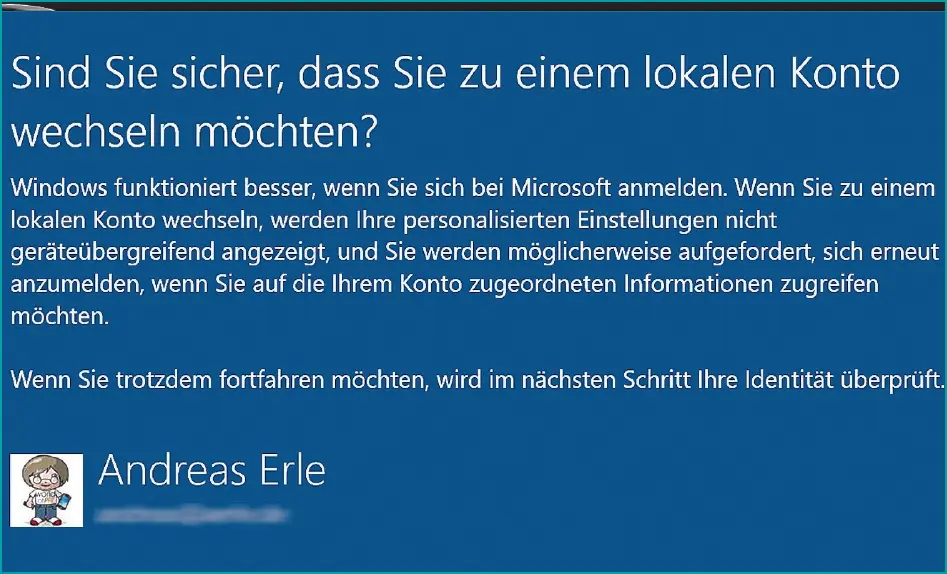
Sie nutzen jetzt ein lokales Konto. Damit gehen Ihnen einige Vorteile des Microsoft-Kontos verloren. Allerdings nicht dauerhaft: Funktion für Funktion lässt sich auch manuell mit dem Microsoft-Konto verbinden.
E-Mails, Kontakte, Termine
Zu dem Microsoft-Konto gehört der Dienst Outlook.com, der eine komfortable Verwaltung Ihrer E-Mails, Kontakte und Termine darstellt. Dies hindert Sie nicht daran, auch andere Anbieter wie Google, Yahoo oder GMX zu nutzen, auch die Verbindung zu einem eventuell vorhandenen Firmenkonto auf einem Exchange-Server oder einem Office-365-Konto ist kein Problem. Wenn Sie Skype als Nachrichten- oder (Video-)Telefonie-Dienst nutzen, dann werden Ihre dort gespeicherten Kontakte automatisch in das Microsoft-Konto übertragen.
Ein Windows-Gerät macht erst dann richtig Spaß, wenn Sie es durch Programme und Musik oder Videos erweitern, und natürlich bietet Windows dafür auch eigene virtuelle Läden, in denen Sie zusätzliche Inhalte erwerben können. Der Kauf ist einfach, denn dafür wird automatisch Ihr Microsoft-Konto und die dort hinterlegte Zahlungsweise verwendet. Ohne Microsoft-Konto also keine Käufe.
Davon ausgehend, dass Sie einen PC verwenden, können Sie auch beliebige „normale“ Anwendungen installieren, die nicht aus dem Microsoft Store stammen, sondern beispielsweise auf den Herstellerseiten angeboten werden oder auf Datenträgern im Online- und Einzelhandel gekauft werden können. Einzig bei Windows Phone und der XBOX ist dies nicht möglich.
Wenn Sie Ihr Microsoft-Konto nutzen, um Apps zu kaufen, kümmert es sich nicht nur um die Bezahlung, sondern sorgt auch dafür, dass Sie Ihre Käufe nur auf einer begrenzten Anzahl von Geräten nutzen können.
Читать дальше
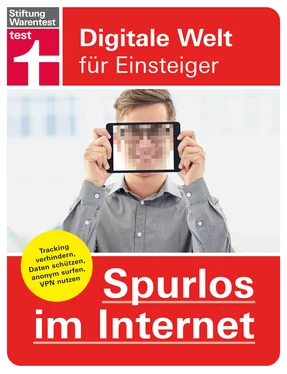
 Der CLOUD Act
Der CLOUD Act